دليل نقل البيانات من أندرويد إلى آي-فون
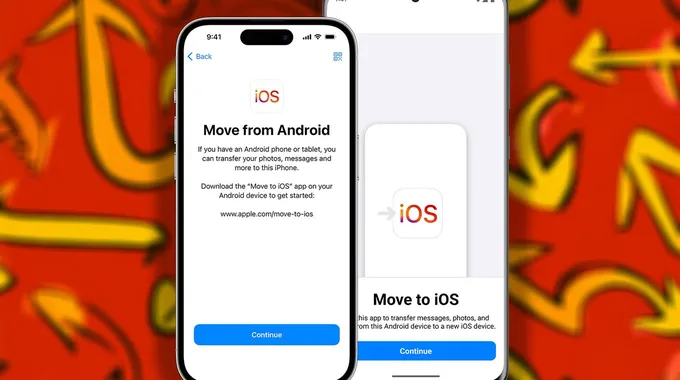
هل تخيلت يومًا أنك ستنتقل إلى عالم جديد تمامًا؟ تخيل الآن أنك تقوم بالانتقال من هاتف أندرويد إلى جهاز آي-فون حديث! لا داعي للقلق بشأن التفاصيل المعقدة لهذا الانتقال، فنحن هنا لنوفر لك دليلًا بسيطًا وممتعًا لنقل جميع بياناتك بسهولة ويسر. استعد لاستكشاف عالم آبل الجديد مع هذا الدليل المتكامل.
البراعم الحمراء مترجم الحلقة 31
قبل البدء في عملية النقل
- تأكد من تشغيل الواي-فاي على جهاز الأندرويد لتسهيل نقل البيانات.
- قم بتوصيل كلا الجهازين (الآي-فون والأندرويد) بمصدر الطاقة لضمان عدم انقطاع الشحن أثناء العملية.
- إذا كانت لديك بيانات مرجعية في متصفح Chrome، يُفضل تحديثه إلى أحدث إصدار على جهاز الأندرويد.
- قم بتنزيل تطبيق “Move to iOS” من متجر جوجل بلاي.
البدء على جهاز آي-فون الجديد
- قم بتشغيل جهاز الآي-فون الجديد وضعه بالقرب من جهاز الأندرويد.
- اتبع التعليمات التي تظهر على الشاشة لإعداد جهاز الآي-فون.
تفعيل "البدء السريع"
- عند ظهور شاشة “البدء السريع”، اضغط على “الإعداد دون جهاز آخر” واستكمل التعليمات المعروضة.
انقر على "نقل البيانات من Android"
- في شاشة "نقل تطبيقاتك وبياناتك"، اختر "من Android".
خلال عملية النقل، يمكنك اختيار التطبيقات والمعلومات التي ترغب في نقلها.
إعداد تطبيق "نقل إلى iOS"
- افتح تطبيق "نقل إلى iOS" على جهاز الأندرويد واضغط على "متابعة".
إذا لم يكن لديك تطبيق "نقل إلى iOS"، يمكنك مسح رمز QR الموجود على جهاز الآي-فون باستخدام كاميرا جهاز الأندرويد.
خطوات البدء في التطبيق
- اضغط على "متابعة".
- اقرأ الشروط والأحكام، واضغط على "موافق" للاستمرار.
- اختر كيفية مشاركة بيانات التطبيق مع آبل.
- قم بتمكين أذونات "الموقع" و"الإشعارات" إذا لزم الأمر.
انتظر حتى يظهر الرمز
على جهاز الآي-فون، اضغط على "متابعة" عند ظهور شاشة "نقل من Android". انتظر حتى يظهر رمز مكون من عشرة أو ستة أرقام، وإذا ظهر تنبيه ضعف الاتصال على جهاز الأندرويد، يمكنك تجاهله.
الاتصال بشبكة Wi-Fi مؤقتة
سيقوم جهاز الآي-فون بإنشاء شبكة Wi-Fi مؤقتة. عند الطلب، اضغط على "اتصال" على جهاز الأندرويد. انتظر حتى ظهور شاشة "نقل البيانات".
اختر المحتوى المطلوب نقله
على جهاز الأندرويد، حدد المحتوى الذي ترغب في نقله واضغط على "متابعة". اترك الجهازين دون أي تدخل حتى تكتمل عملية النقل. قد يستغرق النقل بعض الوقت، حسب حجم المحتوى.
المحتويات التي يمكنك نقلها تشمل: جهات الاتصال، سجلات الرسائل، الصور، مقاطع الفيديو، الملفات، إعدادات الاستخدام، حسابات البريد الإلكتروني، التقويمات، والمزيد.
نقل رقم الهاتف وبطاقة SIM أو eSIM
أثناء عملية النقل، يمكنك تنشيط رقم هاتفك وبطاقة SIM أو eSIM. قد يتم توجيهك إلى موقع شركة الاتصالات الخاصة بك لإتمام التنشيط.
إعداد جهاز الآي-فون
بعد اكتمال النقل، اضغط على "تم" على جهاز الأندرويد ثم تابع الخطوات على جهاز الآي-فون لإنهاء الإعداد.
التحقق من اكتمال الإعداد
تأكد من نقل المحتوى بالكامل. قد تحتاج بعض الملفات إلى نقل يدوي.
ملاحظات هامة
تأكد من أن الجهازين يعملان دون تدخل حتى اكتمال النقل. إذا قمت باستخدام تطبيق آخر أو تلقيت مكالمة قبل اكتمال النقل، قد تفقد بعض المحتويات.
إذا واجهت أي مشاكل، لا تتردد في التواصل مع دعم آبل للحصول على المساعدة.
إذا احتجت إلى مساعدة
عند شراء الآي-فون، ستحصل على دعم متميز من شركة آبل. يمكنك العثور على أرقام الدعم في تطبيق “فون جرام”.
للمزيد من المعلومات، يمكنك الاطلاع على هذا المقال.
المصدر: apple














